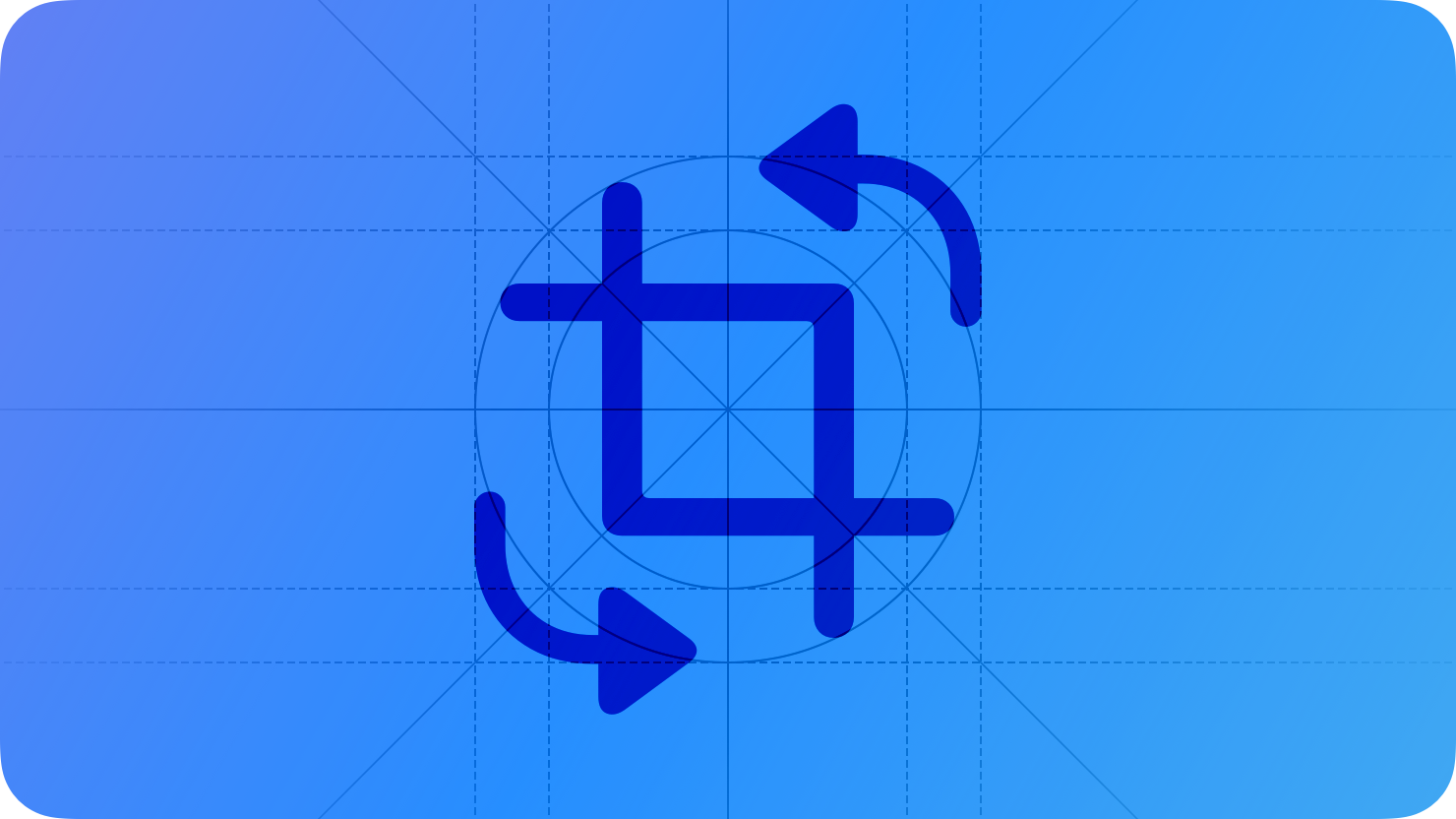
照片编辑可让用户使用滤镜或进行其他编辑操作。
编辑内容始终作为新文件存储在“照片” App 中,原始版本会安全保留。
若要访问照片编辑扩展,照片必须处于编辑模式。在编辑模式下,轻点工具栏中的扩展图标将显示可用编辑扩展的操作菜单。选择其中一个扩展将在包含导航栏的模态视图中显示其界面。关闭此视图将确认并存储编辑内容,或取消编辑内容并返回“照片” App。
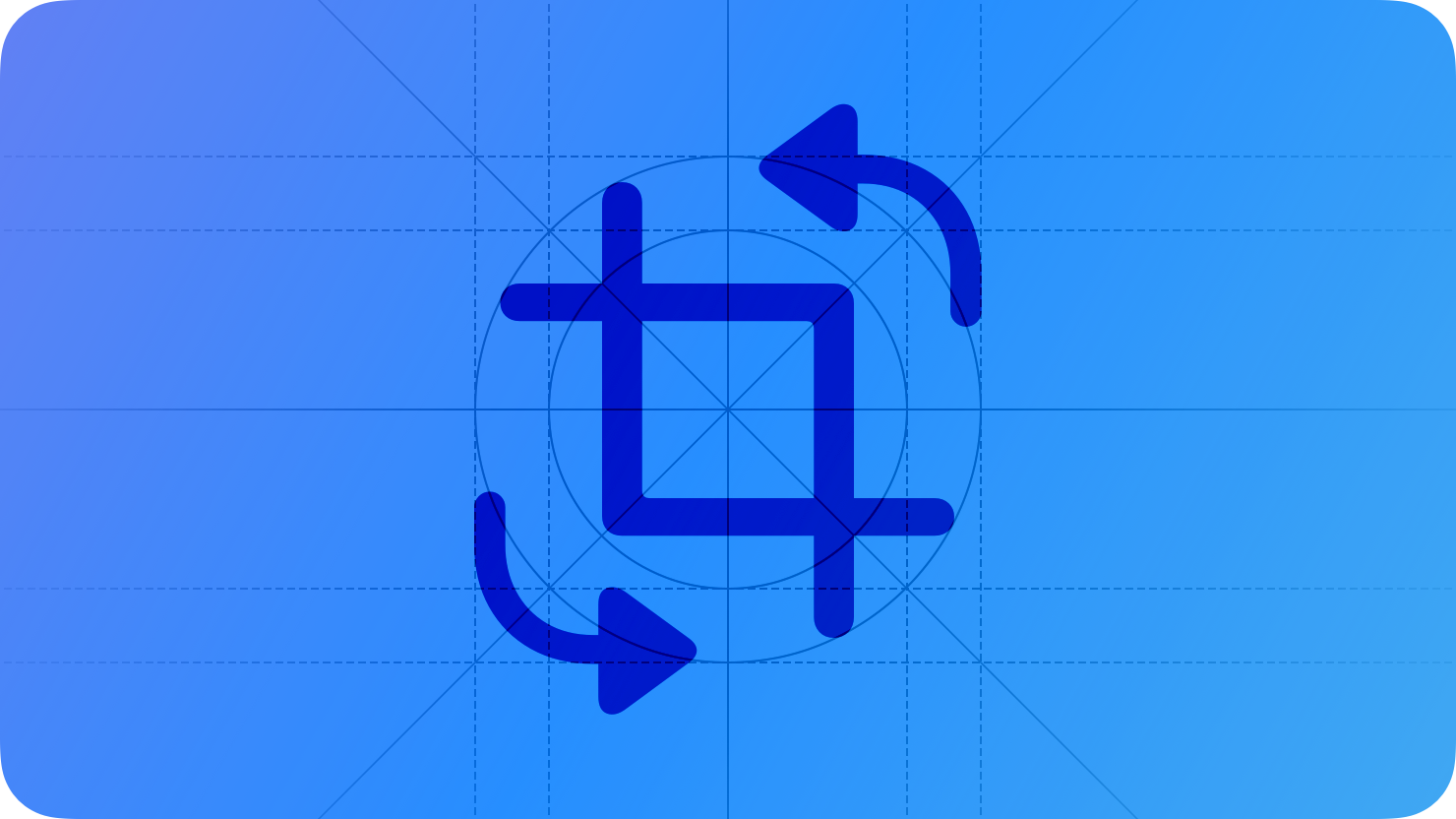
照片编辑可让用户使用滤镜或进行其他编辑操作。
编辑内容始终作为新文件存储在“照片” App 中,原始版本会安全保留。
若要访问照片编辑扩展,照片必须处于编辑模式。在编辑模式下,轻点工具栏中的扩展图标将显示可用编辑扩展的操作菜单。选择其中一个扩展将在包含导航栏的模态视图中显示其界面。关闭此视图将确认并存储编辑内容,或取消编辑内容并返回“照片” App。
